- ผู้เขียน Abigail Brown [email protected].
- Public 2023-12-17 07:03.
- แก้ไขล่าสุด 2025-01-24 12:26.
ต้องรู้
- วิธีเร็ว: ไปที่เว็บไซต์ > แตะ ไอคอนคั่นหน้า (เปิดหนังสือ) > เลือก เพิ่มที่คั่นหน้า
- ใช้ ไอคอนแชร์: ไปที่เว็บไซต์ > แตะ ไอคอนแชร์ > เพิ่มบุ๊กมาร์ก > แตะ วงกลม X เพื่อแก้ไขชื่อบุ๊กมาร์ก
Apple iPads มาพร้อมกับเบราว์เซอร์ Safari ใน iOS ทุกเวอร์ชัน คุณจึงสามารถท่องเน็ตและเยี่ยมชมเว็บไซต์ได้เหมือนกับที่คุณทำบนคอมพิวเตอร์เดสก์ท็อปหรือแล็ปท็อป การบุ๊กมาร์กหน้าเว็บบน iPad นั้นแตกต่างจากวิธีที่คุณทำบนคอมพิวเตอร์เล็กน้อย
การเพิ่มบุ๊กมาร์กใหม่ใน Safari
ใครก็ตามที่คิดว่าคุณใช้ไอคอน Safari Bookmark ซึ่งดูเหมือนหนังสือที่เปิดอยู่ เพื่อคั่นหน้าเว็บนั้นถูกต้องเพียงครึ่งเดียว นั่นเป็นเพราะมีสองวิธีในการเพิ่มบุ๊กมาร์กใน Safari วิธีที่เร็วที่สุดคือการกด ไอคอนบุ๊กมาร์ก ที่ด้านบนของหน้าจอค้างไว้แล้วเลือก เพิ่มที่คั่นหน้า จากเมนูป๊อปอัป
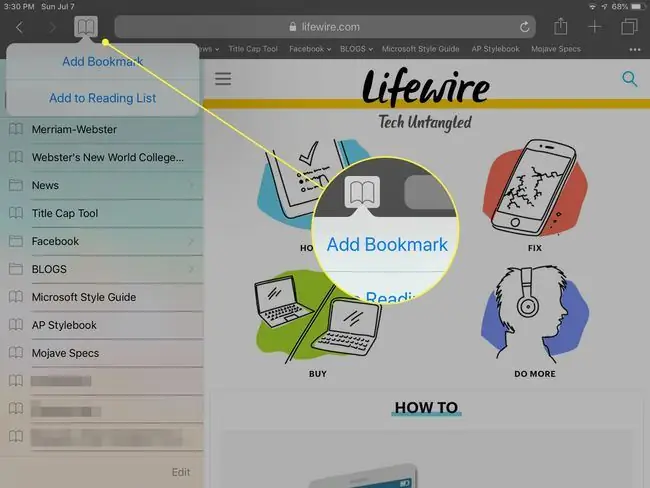
การเพิ่มบุ๊กมาร์กใหม่โดยใช้ไอคอนแชร์
อย่างไรก็ตาม คุณมีตัวเลือกเพิ่มเติมเมื่อคุณใช้ไอคอนแชร์เพื่อเพิ่มบุ๊กมาร์ก วิธีการ:
- เปิดเบราว์เซอร์ Safari โดยแตะที่ไอคอน Safari
-
เมื่อหน้าต่างเบราว์เซอร์เปิดขึ้น ให้แตะ ในแถบด้านบนของหน้าจอ แล้วป้อน URL หรือตามลิงก์ไปยังหน้าเว็บที่คุณต้องการคั่นหน้า
หากป้อน URL ลงในช่องแล้ว ให้แตะช่อง URL หนึ่งครั้ง แล้วแตะ X วงกลมในช่องเพื่อล้าง จากนั้นป้อน URL ของคุณ
-
หลังจากเปิดเพจแล้ว ให้เลือกไอคอน Share ของ Safari ซึ่งดูเหมือนสี่เหลี่ยมที่มีลูกศรขึ้น ซึ่งอยู่ในแถบเครื่องมือหลักของเบราว์เซอร์ ทางด้านขวาของฟิลด์ที่มี URL

Image -
เลือก เพิ่มบุ๊กมาร์ก จากหน้าจอป๊อปอัปที่เปิดขึ้น

Image -
ดูชื่อและ URL แบบเต็มของหน้าปัจจุบันที่คุณกำลังบุ๊กมาร์กพร้อมกับไอคอน Fav ข้อความชื่อเรื่องสามารถแก้ไขได้ แตะ วงกลม X ในช่องชื่อเพื่อลบและพิมพ์ชื่อแทนที่ ตำแหน่งที่จะจัดเก็บบุ๊กมาร์กใหม่ของคุณก็สามารถแก้ไขได้เช่นกัน โฟลเดอร์รายการโปรดเป็นค่าเริ่มต้น แต่คุณสามารถเลือกโฟลเดอร์อื่นได้โดยแตะที่ รายการโปรด แล้วเลือกโฟลเดอร์อื่น

Image -
เมื่อคุณพอใจกับการตั้งค่าแล้ว ให้แตะปุ่ม บันทึก ซึ่งจะบันทึกบุ๊กมาร์กใหม่และนำคุณกลับไปที่หน้าต่างหลักของ Safari

Image
หากคุณเลือก เพิ่มไปที่หน้าจอหลัก ในหน้าจอแชร์แทนการเพิ่มที่คั่นหน้า Safari จะวางไอคอนบนโฮมเพจของ iPad เพื่อใช้เป็นทางลัดไปยัง หน้าเว็บนั้นแทนการบุ๊กมาร์ก
การเลือกเว็บไซต์ที่คั่นหน้าใน Safari
-
ในการเข้าถึงบุ๊กมาร์กที่จัดเก็บไว้ ให้เลือกไอคอน บุ๊กมาร์ก ซึ่งดูเหมือนหนังสือที่เปิดอยู่ ซึ่งอยู่ที่ด้านบนสุดของทุกหน้าจอ Safari

Image -
แผงใหม่จะปรากฏขึ้นซึ่งคุณสามารถแตะ รายการโปรด - หรือโฟลเดอร์อื่น ๆ - เพื่อดูเว็บไซต์ที่บุ๊กมาร์กไว้ในโฟลเดอร์ หากต้องการดูโฟลเดอร์ทั้งหมด ให้แตะ All ที่ด้านบนของแผง

Image -
แตะที่บุ๊กมาร์กเพื่อเปิดหน้าเว็บใน Safari

Image
เพิ่มเติมเกี่ยวกับบุ๊กมาร์กใน Safari
ที่ด้านล่างสุดของแผงบุ๊คมาร์คคือ Edit ตัวเลือก คุณสามารถแตะเพื่อเพิ่มโฟลเดอร์ใหม่หรือเพื่อลบไซต์ที่คั่นหน้าออกจากรายการ คุณยังสามารถจัดเรียงลำดับของบุ๊กมาร์กในโฟลเดอร์ใหม่ได้ด้วยการกดค้างไว้ขณะที่คุณลากบุ๊กมาร์กขึ้นหรือลงในรายการ เมื่อคุณทำการเปลี่ยนแปลงเสร็จแล้ว ให้แตะ Done.
หากคุณมีคอมพิวเตอร์ Apple หรืออุปกรณ์มือถือมากกว่าหนึ่งเครื่อง และตั้งค่าให้ Safari ซิงค์ระหว่างกันโดยใช้ iCloud การเปลี่ยนแปลงใดๆ ที่คุณทำกับบุ๊กมาร์กบน Safari บน iPad ของคุณจะถูกทำซ้ำใน Safari บนอุปกรณ์อื่นๆ ที่เชื่อมข้อมูล






